4- Ajustar el aspecto de una imagen en color
4.1- Ajuste del color
Abrir una imagen en color verdadero (16 bits por canal o 48 bits). Por ejemplo, si la imagen “observatory” está en formato PIC y está ubicada en nuestra carpeta de trabajo es suficiente con el comando:
>LOAD observatory

Recordemos la importancia de tener activada la opción PIC en la configuración general Réglages (Settings).
La ventana de ajuste de los umbrales de visualización así como el comando VISU puede utilizarse en una imagen en color exactamente igual como lo haríamos con una imagen en b/n, pero Iris añade funciones adicionales propias de una imagen en color como son: ajuste del balance de blancos, ajuste del factor gamma, ajuste de la saturación y ajuste del contraste.
Por ejemplo, para modificar el balance de blancos, utilizaremos el comando Ajustement de la balance des blancs (White balance) del menú Visualisation (View) actuando sobre los cursores Rojo (Rouge), Verde (Vert) y Azul (Bleu). El resultado es visible en pantalla inmediatamente y quedará modificada al hacer clic en OK.
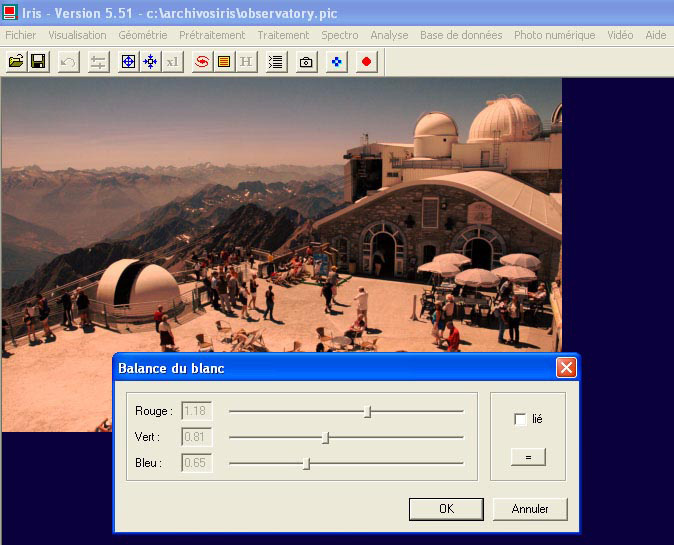
Del mismo modo podemos ajustar la saturación con el comando Ajustement de la saturation (Saturation adjustement), el factor gamma con el comando Ajustement du gamma (Gamma adjustement) o el contraste con el comando Ajustement du contraste (Contrast adjustement), todos ellos en el menú Visualisation (View) de la barra de herramientas.
4.2- Convertir una imagen de 48 bits a una imagen de 16 bits
La manera más sencilla de convertir una imagen en color a una imagen en b/n es utilizando el comando 48 bits vers 16 bits (48 bits to 16 bits) del menú Photo numérique (Digital photo). Después de ajustar los umbrales de visualización, este es el resultado:

4.3- Convertir una imagen de 16 bits a una imagen de 48 bits
De un modo similar podemos convertir una imagen en b/n de 16 bits a una imagen color de 48 bits con el comando 16 bits vers 48 bits (16 bits to 48 bits) del menú Photo numérique (Digital photo). Con este comando los canales R, G y B son idénticos con la misma intensidad con lo que la imagen visualizada se verá en color gris, pero se trata de una imagen en verdadero color de 48 bits (ver indicación en la parte inferior derecha de la pantalla). Ahora esta imagen puede ser tratada como una imagen en color, por ejemplo modificando el balance de blancos.


